あなたが冒険好きな人であれば、オフラインGoogle マップをダウンロードする方法を知っておくと非常に役立ちます。その方法がわからない場合でも、心配しないでください。プロセスをガイドするためにここにいます。
Google マップは、見知らぬ都市を探索したり、特定の目的地に到達しようとする場合に非常に便利なナビゲーション ツールです。ただし、信号が弱かったり電波が届かなかったりするため、道案内が必要な場合には、オフライン マップが非常に役に立ちます。
オフライン マップは、休暇中に旅行を計画している場合、携帯電話の信号が不安定になった場合に備えて特に役立ちます。
- Google マップと Apple マップ: どちらのナビゲーション アプリが最適ですか?
- Google マップの使い方: 23 の重要なヒントとコツ
- Googleマップで自宅を変更する方法
もちろん、オフラインで使用するにはマップを事前にダウンロードする必要があります。未知の領域に足を踏み入れることがわかっている場合は、方向を把握するのに助けが必要な場合に備えて、事前に時間をかけてその地域の地図をダウンロードしてください。
以下に、オフライン Google マップをダウンロードする方法のわかりやすいガイドを示します。
オフラインのGoogleマップをダウンロードする方法
オフライン マップをダウンロードするには、iOS または Android デバイスに Google マップ アプリが必要です。アプリをインストールしたら、オフライン Google マップをダウンロードする方法は次のとおりです。
1. Google マップ アプリで、ダウンロードする位置マップを検索します。特定の場所ではなく、より広いエリアまたは都市を検索する必要があります。
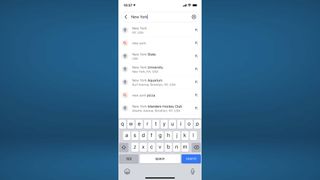
2.画面の下部にある場所の名前をタップすると、全画面に拡大されて追加情報が表示されます。
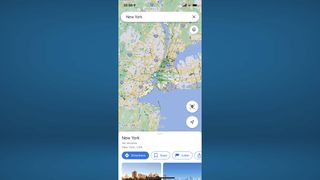
3.右上隅に 3 つの点で構成されるボタンがあり、それらを押すと追加のオプションが表示されます。
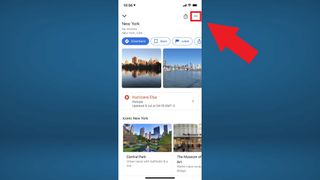
4.ポップアップ メニューから、[オフライン マップのダウンロード] を選択します。
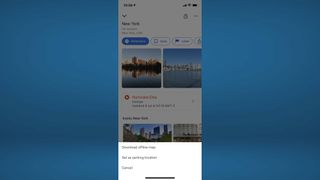
5. ダウンロードする領域を選択します。Google マップでは、ダウンロードされる地図の正確なエリアが表示されるようになります。ズームインまたはズームアウトすることで、ダウンロードされるマップの領域を拡大または縮小できます。アプリは、さらに多くのストレージ容量が必要であることを通知します。
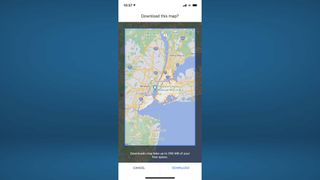
6.最後のステップは、ダウンロード ボタンを押すことです。ダウンロードが開始され、画面に進行状況バーが表示されます。ダウンロードしたマップにアクセスするには、通常どおりアプリを使用するだけです。オフラインの場合は、ダウンロードしたマップが表示されます。
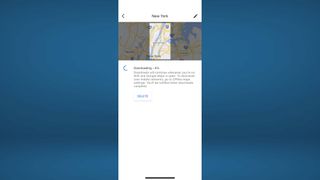
以上です。ただし、Google マップで距離を測定する方法、 Googleマップでピンをドロップする方法、Google マップで位置を共有する方法、Google マップのダーク モードをオンにする方法など、Google マップに関する他の役立つガイドもあります。Google のサービスとアプリをさらに活用したい場合は、これらをチェックしてください。
- Android で通話を録音する方法は次のとおりです。
- Android のキャッシュをクリアする方法を参照してください。
